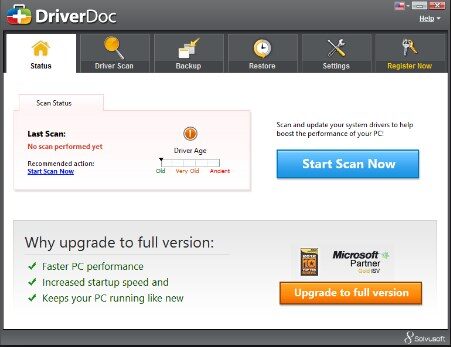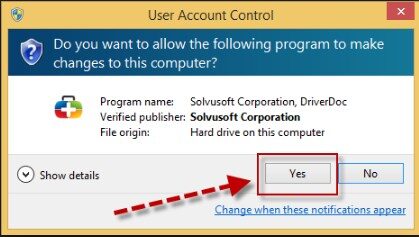È risaputo che prima di scaricare qualsiasi programma sul nostro PC dobbiamo fare molte ricerche per vedere se il programma in questione è degno di fiducia, di più se si tratta di un programma trovato su un sito di download gratuito, poiché molti di questi Software figlio impostore e hanno scopi per nulla vantaggiosi per il nostro team.
Questo è il caso di DriverDoc, il quale è un impostore programma di miglioramento, questo è responsabile dell'emissione di una serie di messaggi falsi, dove dirai che il nostro team ha numerosi problemi e che risolverli devi comprare il versione superiore, se sei interessato a come disinstallare o eliminare Driverdoc
Desinstalar DriverDoc
Per ritirare questa applicazione puoi farlo attraverso il pannello di controllo; Ma nonostante, in molte occasioni ci siamo resi conto che è impossibile realizzarlo, poiché l'app continua a essere visualizzata nel nostro elenco di programmi. Ecco perché quando si verifica questo caso, il modo migliore per ottenere un disinstallazione sicura, sta usando un programma cancellazione automatica, poiché questo software individuerà tutti i file infetto che sono correlati a DriverDoc, ma nonostante, questa rimozione può essere eseguita anche manualmente.
Disinstallare utilizzando la rimozione manuale
DriverDoc è capace di molti modifiche indesiderato soprattutto in record browser, quindi si occupa di aggiungere plugin che non sono visibili a noi. La cosa più importante durante questa procedura è sapere che se ne usi diversi browser Sul tuo computer, dovrebbe dai un'occhiata sì corretta tutto suo configurazioni uno per uno, poiché molti elementi che non desideri possono rubare dati, informazione personale, tra gli altri problemi informatici.
In Internet Explorer
- Devi andare direttamente agli strumenti del tuo browser.
- Vai all'opzione “Gestisci componenti aggiuntivi”.
- Fare clic sulle barre degli strumenti e cercare l'estensione DriverDoc.
- Devi premere “Disattivare”.
- Nel menu di avvio devi scrivere “Inetcpl-cpl”.
- Quindi vai all'opzione “Avanzate”
- Quindi fare clic su “Ristabilire”.
En Firefox Mozilla
- Opzione posizione “strumenti”.
- Quindi devi andare a “Accessori”.
- Quindi selezionare “Estensioni”.
- Là guarderai DriverDoc e ti occuperai di rimuovere i suoi componenti aggiuntivi uno per uno.
- Cosa c'è di più, devi selezionare l'opzione “Aiuto” dove hai intenzione di accedere a? “Dati di risoluzione dei problemi” dove puoi in seguito selezionare l'opzione di Riprendere Firefox, così segnerai l'opzione “Ristabilire”.
E Google Chrome
- Cerca la barra delle impostazioni di Google Chrome.
- Stai per cercare l'opzione di “Strumenti”.
- Fare clic sull'opzione “Estensione”.
- Stai per cercare l'elenco che apparirà, tutte le estensioni che sono collegate a DriverDoc, tutto questo stai per fare disattivare sì ritirare completamente.
- Dopo, stai per ripristinare le impostazioni del browser, quindi devi andare all'opzione “Ambientazione” digitando nel motore di ricerca “: // collocamento” dove hai intenzione di selezionare? “Opzioni avanzate”.
- Finalmente, andando a selezionare “Ristabilire”.
Verificare l'integrità del sistema operativo
Per eseguire questa procedura, è necessario prendere in considerazione i seguenti passaggi:
- Clicca sul Pannello di controllo, dove dovresti andare in opzione? Aggiungi o rimuovi programmi, dove puoi vedere tutti quei programmi che sono stati installati sul tuo computer.
- Tieni presente che per continuare devi avere l'opzione di visualizzazione dei file nascosti attivata, quindi devi andare all'opzione “Aspetto e personalizzazione “, e quindi fare clic sull'opzione “cartelle”e quindi deseleziona l'opzione “Nascosto / protetto”. In questo modo puoi rendere visibili tutti quei file.
- In questo modo potrai vedere tutti quei file relativi a DriverDoc che dovresti eliminare uno per uno.
Elimina DriverDoc dai registri di Windows
Questo passaggio è molto importante poiché grazie ad esso saremo in grado di eliminare qualsiasi voce di registro sospetta. Per eseguire questa procedura, possiamo premere i tasti Windows + R, o anche scrivere “Regedit” nell'opzione di comando “Correre”.
In questo modo possiamo eliminare tutti quei record che sono relativi a DriverDoc, tuttavia dobbiamo farlo con molta attenzione, quindi dobbiamo sapere come distinguere quali sono i record sospetti.
Disinstalla utilizzando il processo automatico
Verrà eseguita un'estrazione sicura, senza dover eseguire i passaggi precedenti, tuttavia è importante che tu sappia quale attrezzo cancellazione automatica da usare, dal momento che dovrebbe essere un degno di fiducia ed efficace. Questo strumento sarà in grado di ded eseguire un analisi dettagliata sì rilevare tutti quelli minacce che sono presenti per dopo rimuovili.
- Installa lo strumento di rimozione automatica, in questo caso useremo Cacciatore di spie.
- Segui tutte le procedure per correggere installazione di software.
- Il programma inizierà il suo analisi in profondità dove poi lancerà il suo risultati acquisite.
- Quando abbiamo il pronto di minacce e file sospetti, dischi danneggiati, virus, malware, in questo modo dobbiamo andare verso l'opzione “Risolvere le minacce” in questo modo lo faranno sopprimere tutti quelli problemi rilevati, così come tutti i suoi record.
Rimuovere DriverDoc dal Mac
Si raccomanda che nel caso in cui il tuo Mac sia infetto da DriverDoc, quello che dovresti fare è usare un'applicazione chiamata McKeeper, che sarai in grado di risolvere rapidamente il tuo problema, poiché questo programma sarà in grado di eseguire a analisi profondo e vado a pulire il tuo dispositivo di tutti i tipi di minacce.
- Scarica MacKeeper in te Mac.
- È necessario individuare l'opzione di per scoprirlo lo stato del tuo Mac, quindi devi scegliere l'opzione “Aggiustare” in modo che il eliminazione di tutti gli oggetti trovati infetto.
Proteggi il tuo computer da DriverDoc
- In modo che il tuo computer non sia più colpito da questo tipo di virus, la cosa migliore che puoi fare è quella prima di collegare qualsiasi dispositivo USB al tuo computer, fare un scansione veloce.
- Cosa c'è di più, è necessario che evitare installazione completa estensioni o accessori che sono sconosciuto.
- Tieni il tuo antivirus aggiornato, e dovresti anche essere in grado di utilizzare il più affidabile ed efficace.
- Svolgere analisi profondo regolarmente.